Page 1
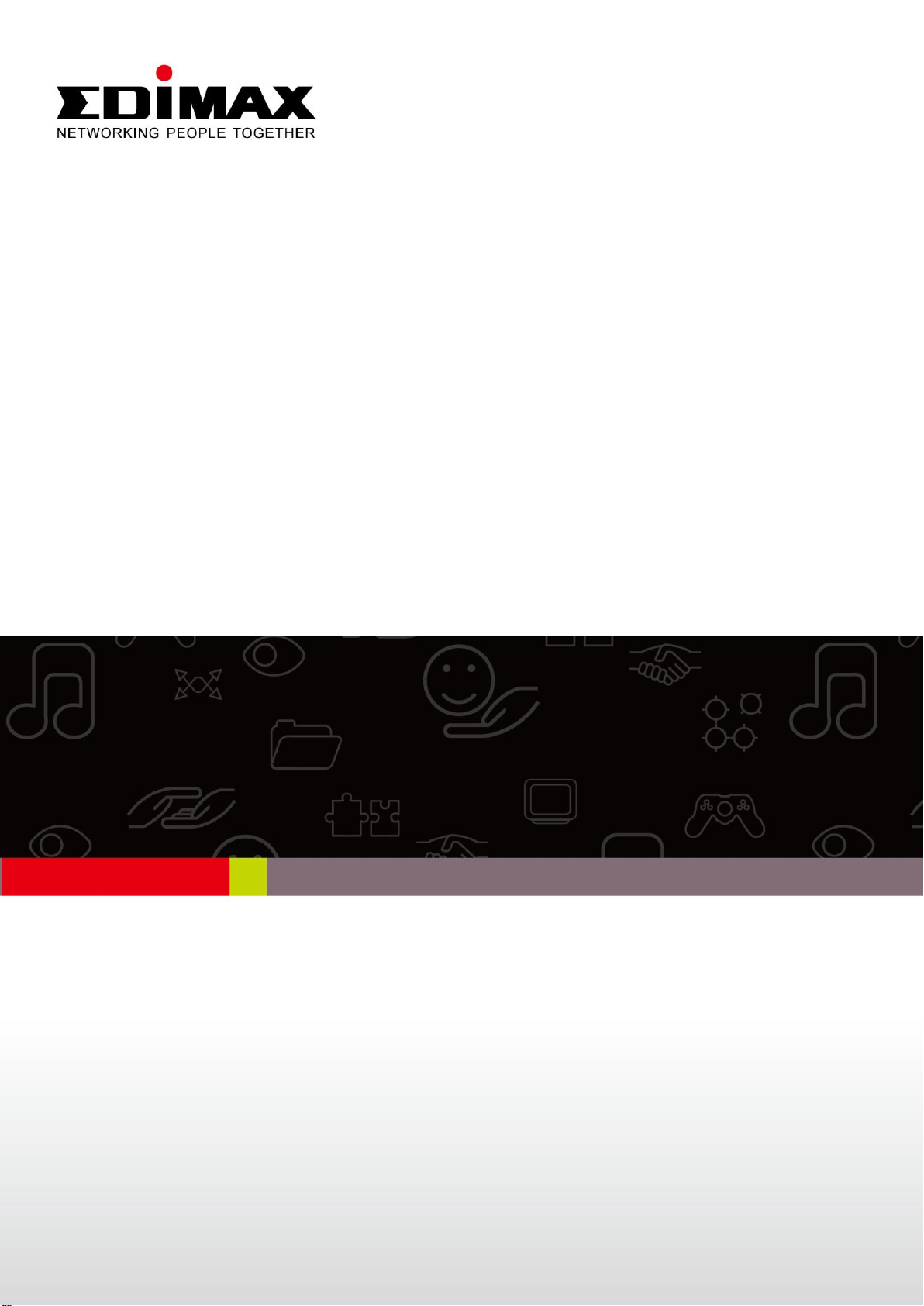
EW-7228APn
Инструкция по быстрой установке
07-2012 / v1.1
Page 2
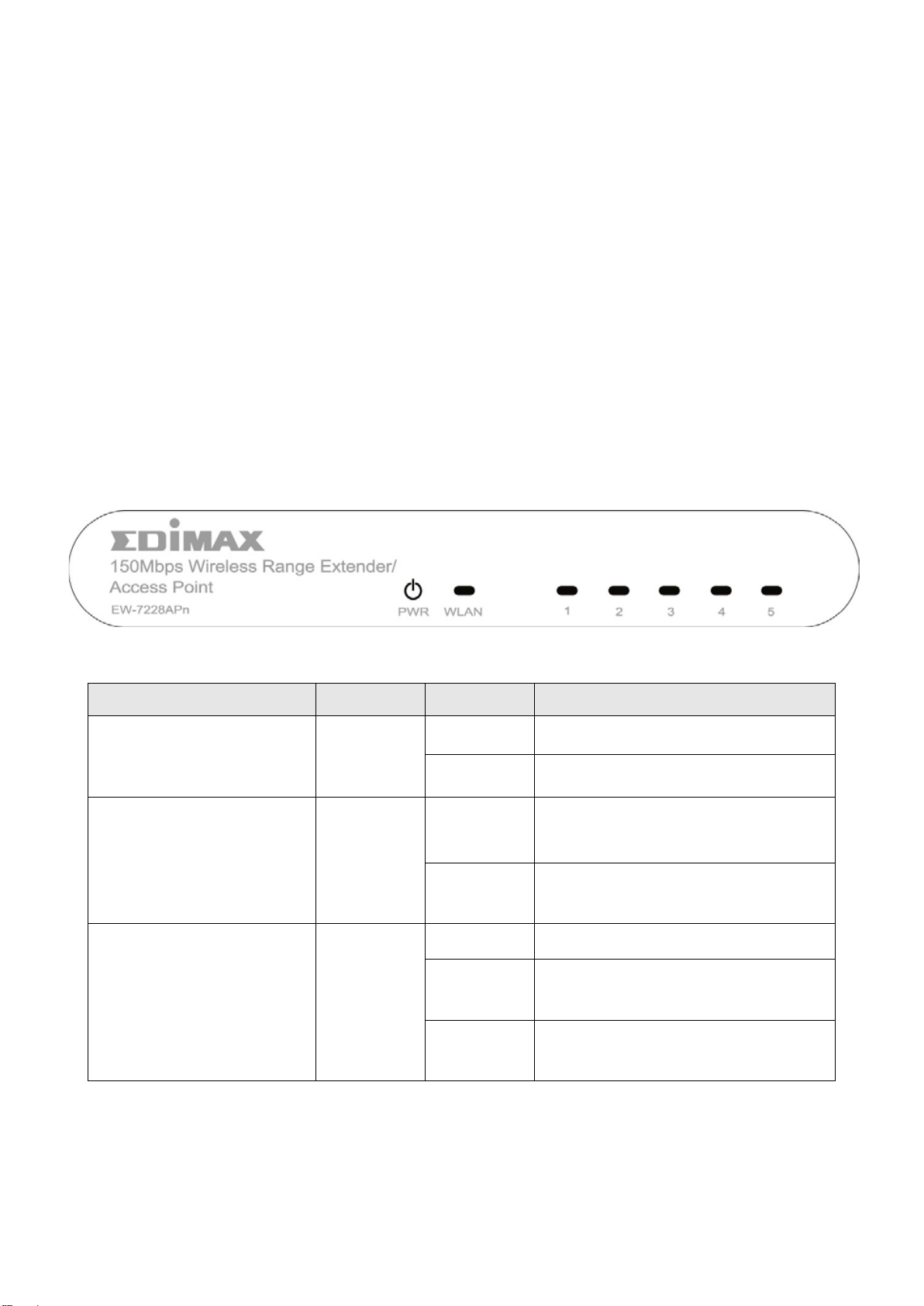
Информация о продукте
Индикатор
Цвет
Статус
Описание
PWR
Питание
Зелёный
Горит
Питание включено.
Не горит
Питание выключено.
WLAN
Беспр. LAN
Оранж.
Мигает
Антенна передает или
принимает данные.
Не горит
Антенна не передает и не
принимает данные.
LAN 1~5
Подключение /
активность
Зелёный
Горит
Установлено соединение.
Мигает
Устройство передает или
принимает данные.
Не горит
Не установлено
соединение.
Перед началом использования этой точки доступа, пожалуйста,
проверьте содержимое упаковки и при отсутствии какого-либо вложения
обратитесь к продавцу.
Беспроводная точка доступа x 1
CD диск (мастер установки EZmax, многоязычная инструкция QIG и
инструкция пользователя) x 1
Адаптер питания x 1
3 дБи антенна x 1
Комплект принадлежностей x 1
Инструкция по быстрой установке QIG (Quick installation guide) x 1
Передняя панель:
1
Page 3
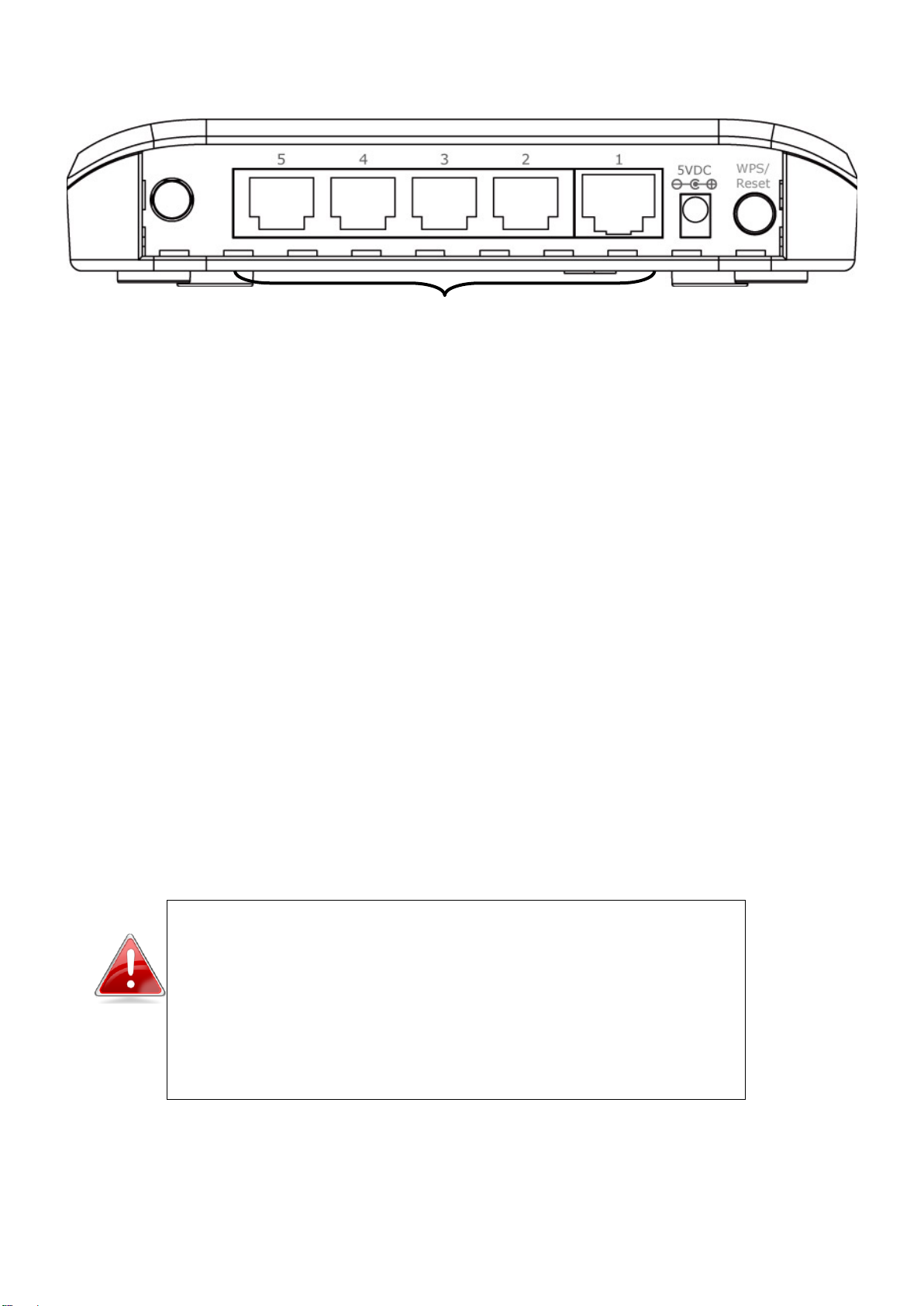
Задняя панель
b.
a.
c.
d.
a. Антенный коннектор
Гнездо присоединения антенны. Коннектор имеет круглую форму
(стандарт Reverse SMA).
b. 5V DC
Гнездо питания.
c. WPS/Reset кнопка
Для сброса конфигурации точки доступа в заводские настройки
нажмите кнопку WPS/Reset, удерживая ее 20 секунд. Для запуска WPS
функции нажмите кнопку WPS/Reset и удерживайте ее менее 5 секунд.
d. 10/100M LAN порты
К этим LAN портам точки доступа вы можете подключить устройства
Ethernet сети (коммутаторы, маршрутизаторы, IP камеры и др.) или
компьютеры.
Установка для ОС Windows
Внимание: если ваш компьютер использует
статический IP адрес, вместо получения адреса
автоматически от DHCP сервера, пожалуйста,
перепишите данные вашей настройки перед
началом этой установки. Информацию о том, как
найти данные вашей IP адресации, смотрите в
инструкции пользователя.
1. Присоедините концы Ethernet кабеля к компьютеру и точке доступа.
2
Page 4
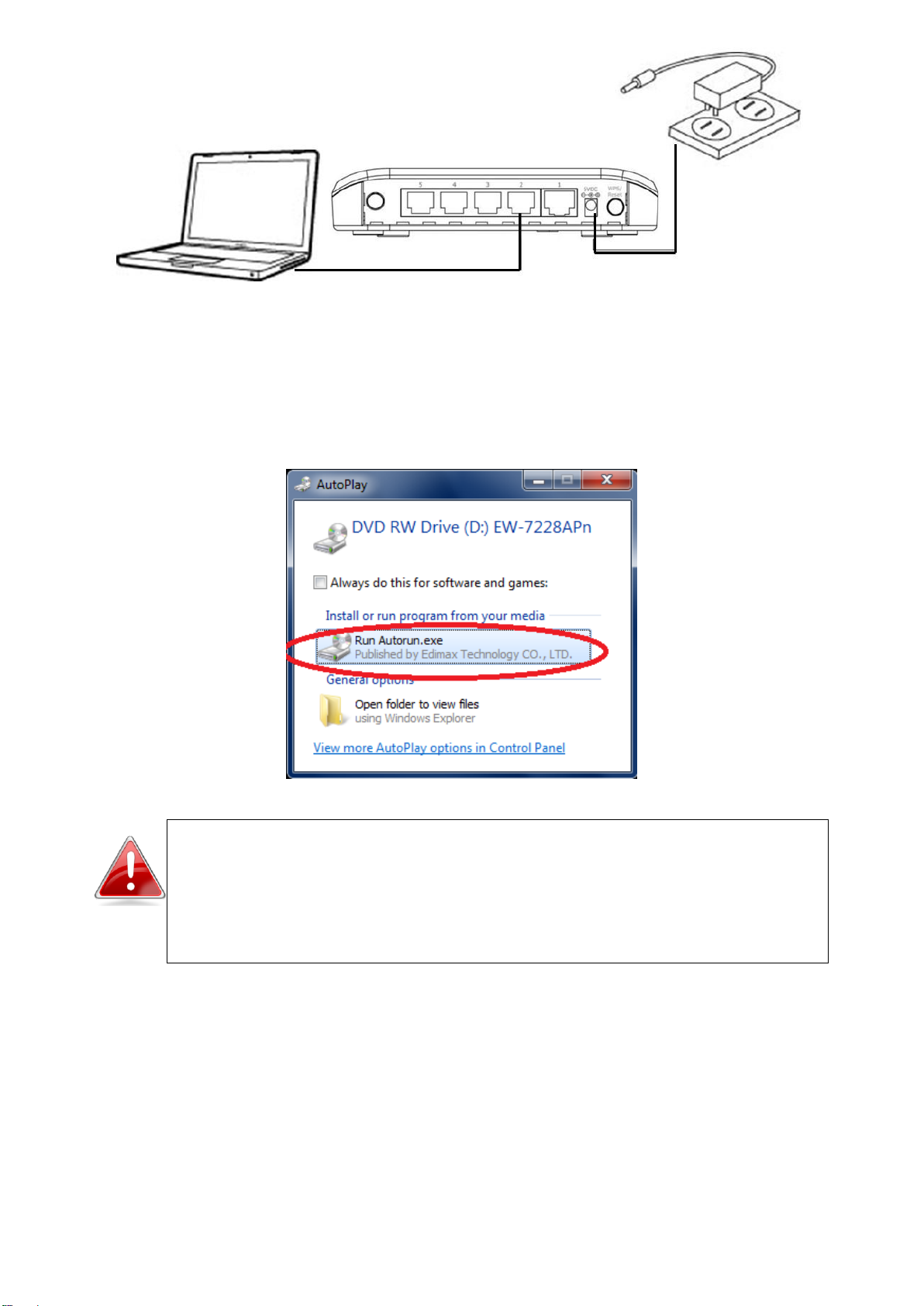
2. Присоедините адаптер питания к гнезду питания точки доступа и
воткните адаптер питания в электророзетку. Загорится индикатор
питания PWR.
3. Вставьте Edimax CD диск из комплекта в дисковод вашего ПК. После
появления окна AutoPlay выберите “Run Autorun.exe.”
Внимание: если появится окно с надписью «Хотите ли
вы позволить этой программе сделать изменения на
вашем компьютере» (“Do you want to allow the following
program to make changes to this computer”), пожалуйста,
нажмите «Да» (“Yes”) для продолжения.
4. Нажмите “Setup Utility” в основном меню, и, затем, выберите язык
“Русский” для продолжения.
3
Page 5
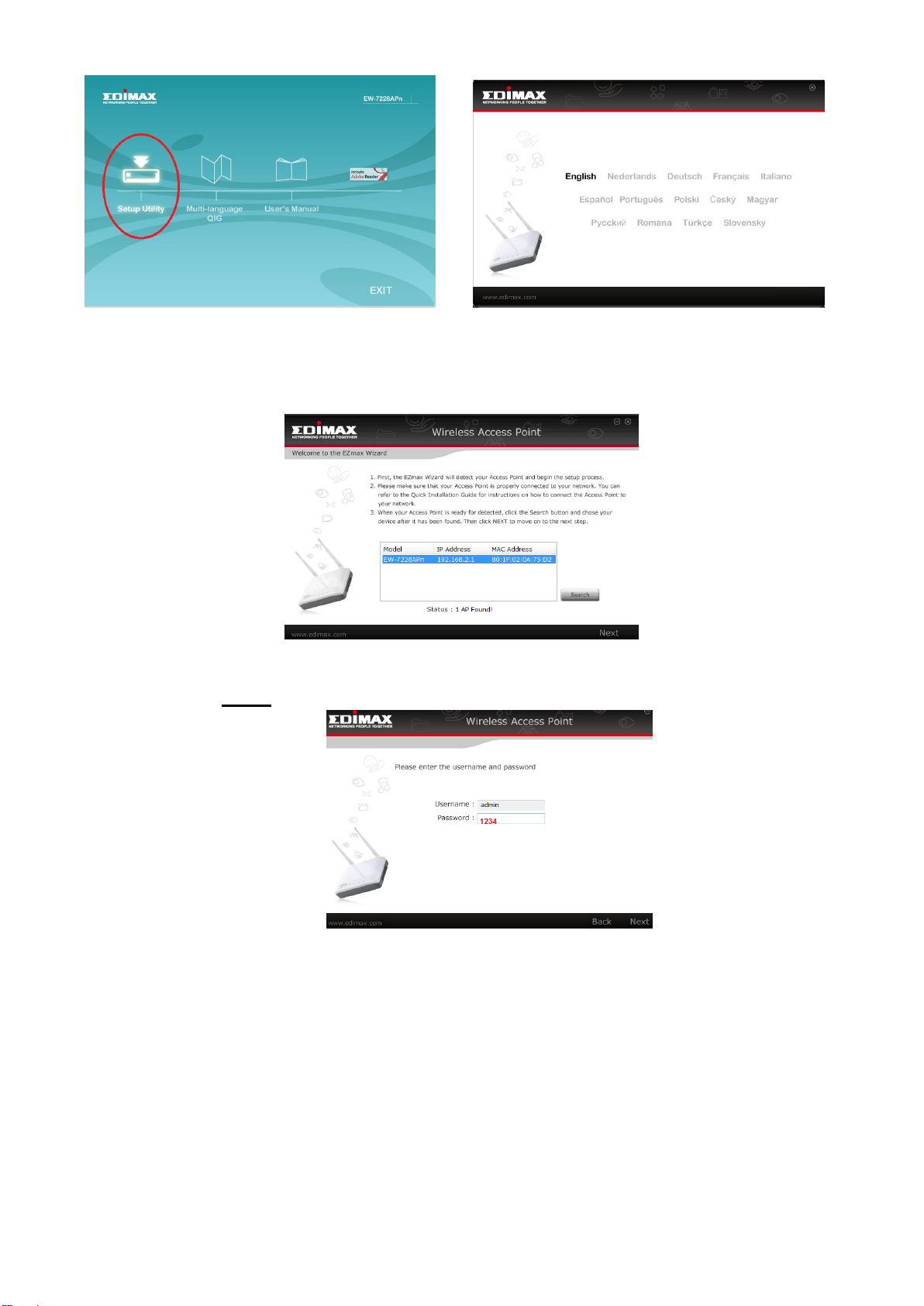
5. Мастер установки начнет поиск точки доступа. После ее обнаружения
нажмите «Далее» (“Next”).
6. Мастер установки запросит ввод пароля. Введите пароль по
умолчанию 1234.
7. Мастер установки покажет, затем, информацию об IP адресе точки
доступа. IP адрес по умолчанию - 192.168.2.1. Нажмите «Далее»
(“Next”) для продолжения.
4
Page 6
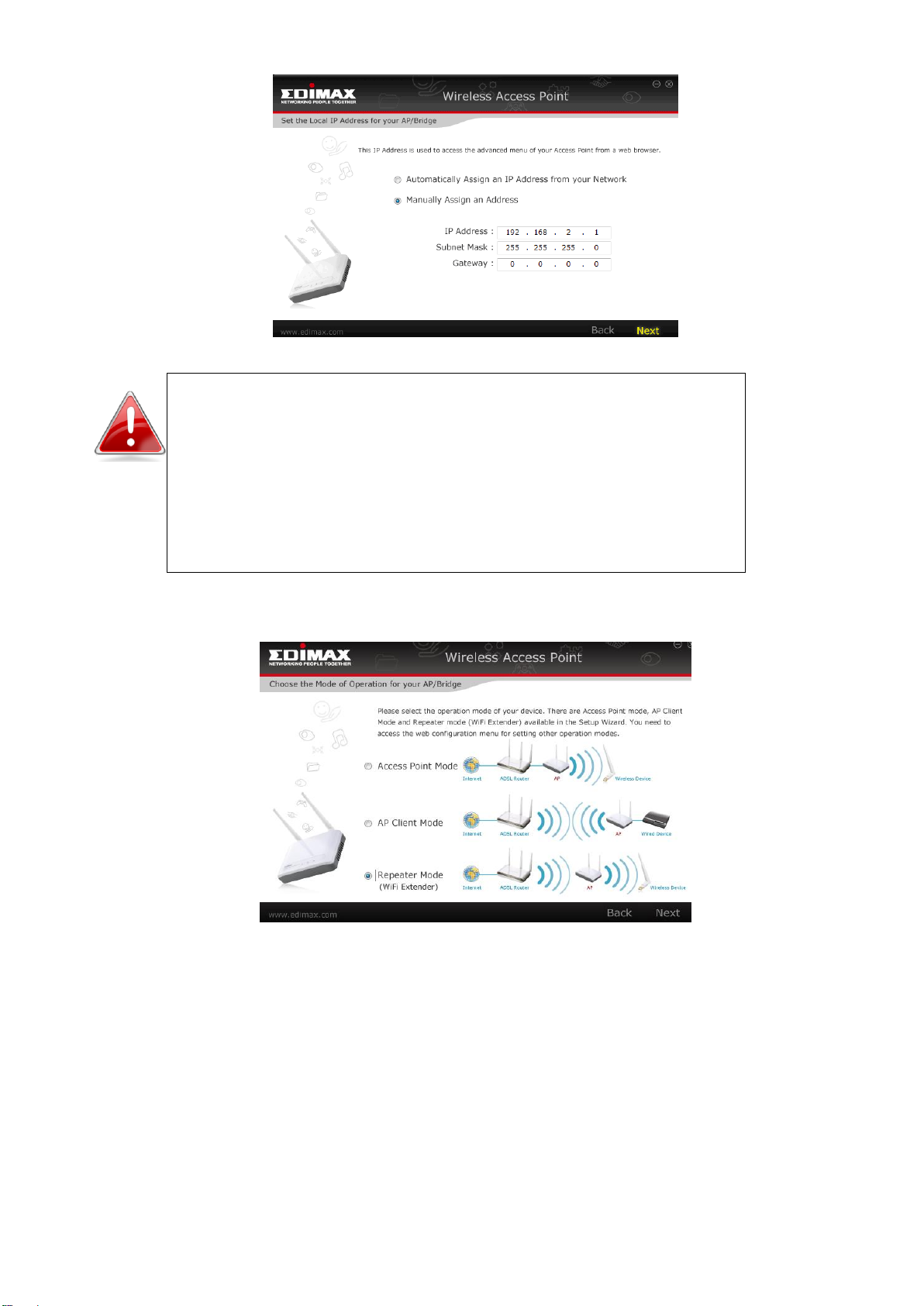
Внимание: пожалуйста, не выбирайте опцию
«Автоматическое назначение IP адреса из вашей
сети» (“Automatically assign an IP address from your
network”) даже если вы собираетесь сделать
дополнительные настройки. Для первоначальной
установки, пожалуйста, используйте IP адрес по
умолчанию.
8. Выберите режим использования точки доступа.
Режим точки доступа (Access Point Mode)
1. Выберите режим точки доступа (Access Point Mode) и нажмите «Далее»
(“Next”).
2. Появится окно для ввода идентификатора SSID этой точки доступа. Этот
идентификатор будет являться именем точки доступа при
беспроводном подключении к ней. По умолчанию SSID - Edimax AP. В
этом окне также можно изменить пароль доступа к интерфейсу
5
Page 7

пользователя устройства. При первоначальной настройке просто
нажмите «Далее» (“Next”) без изменения чего-либо.
3. Далее появится окно для установки беспроводного шифрования. Вы
можете выбрать опцию без шифрования или установить кодировку
WEP или WPA pre-shared key. Рекомендуется установить беспроводное
шифрование сразу, при первоначальной настройке.
4. Вы увидите заключительное окно с введенными вами настройками.
Если настройки правильные нажмите «Установить» (“Set”).
5. Устройство сохранит ваши настройки и перезагрузится. Пожалуйста, не
отключайте связь и не выключайте устройство в этот период.
6
Page 8
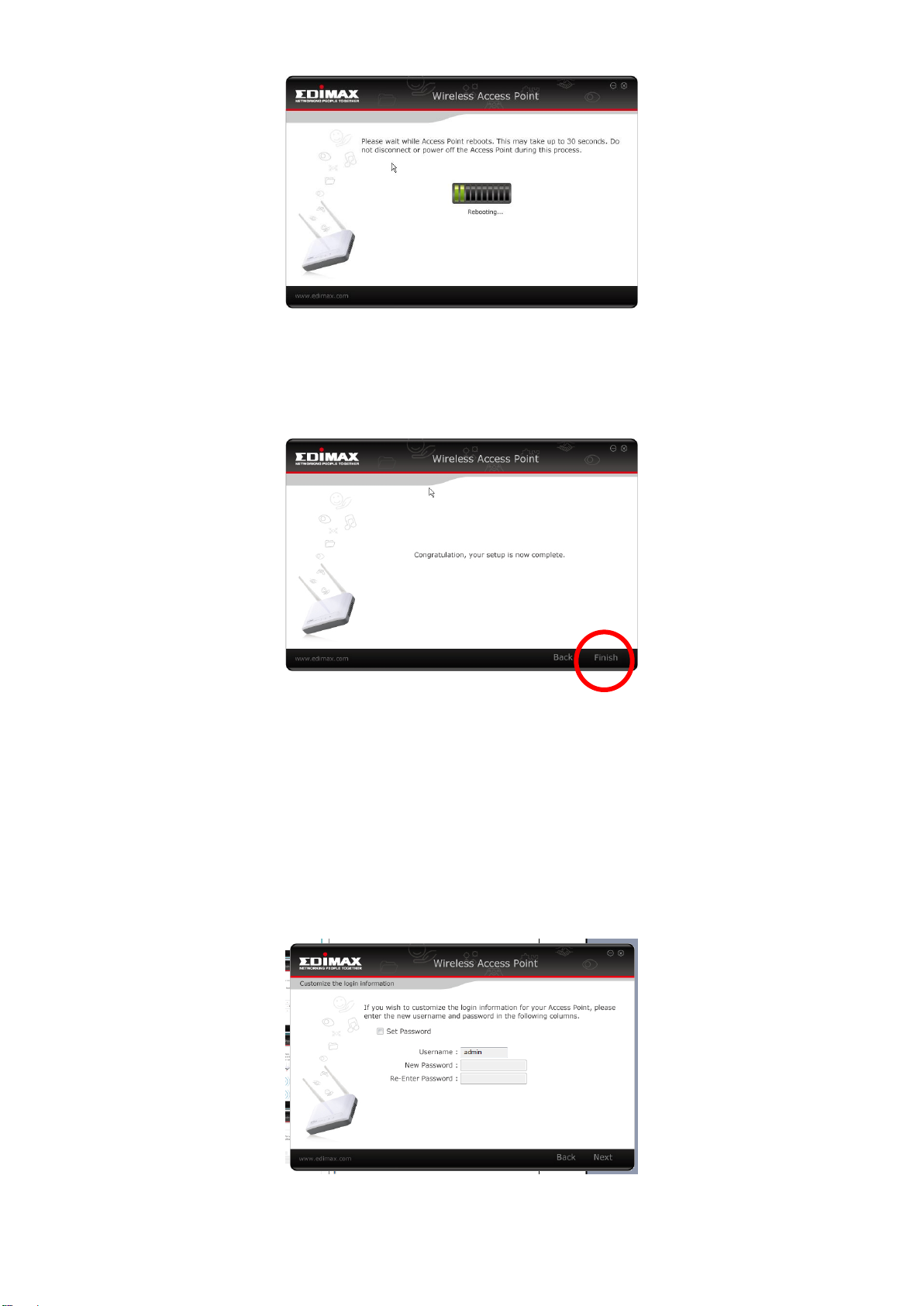
6. После окончания перезагрузки вы увидите заключительное
поздравление. Нажмите «Завершить» (“Finish”) для завершения
настройки.
Клиентский режим
1. Выберите клиентский режим (AP Client Mode) и нажмите «Далее»
(“Next”).
2. Вы будете иметь возможность изменить пароль доступа к интерфейсу
управления устройством. При первоначальной установке, пожалуйста,
просто нажмите «Далее» (“Next”) без изменения чего-либо.
7
Page 9
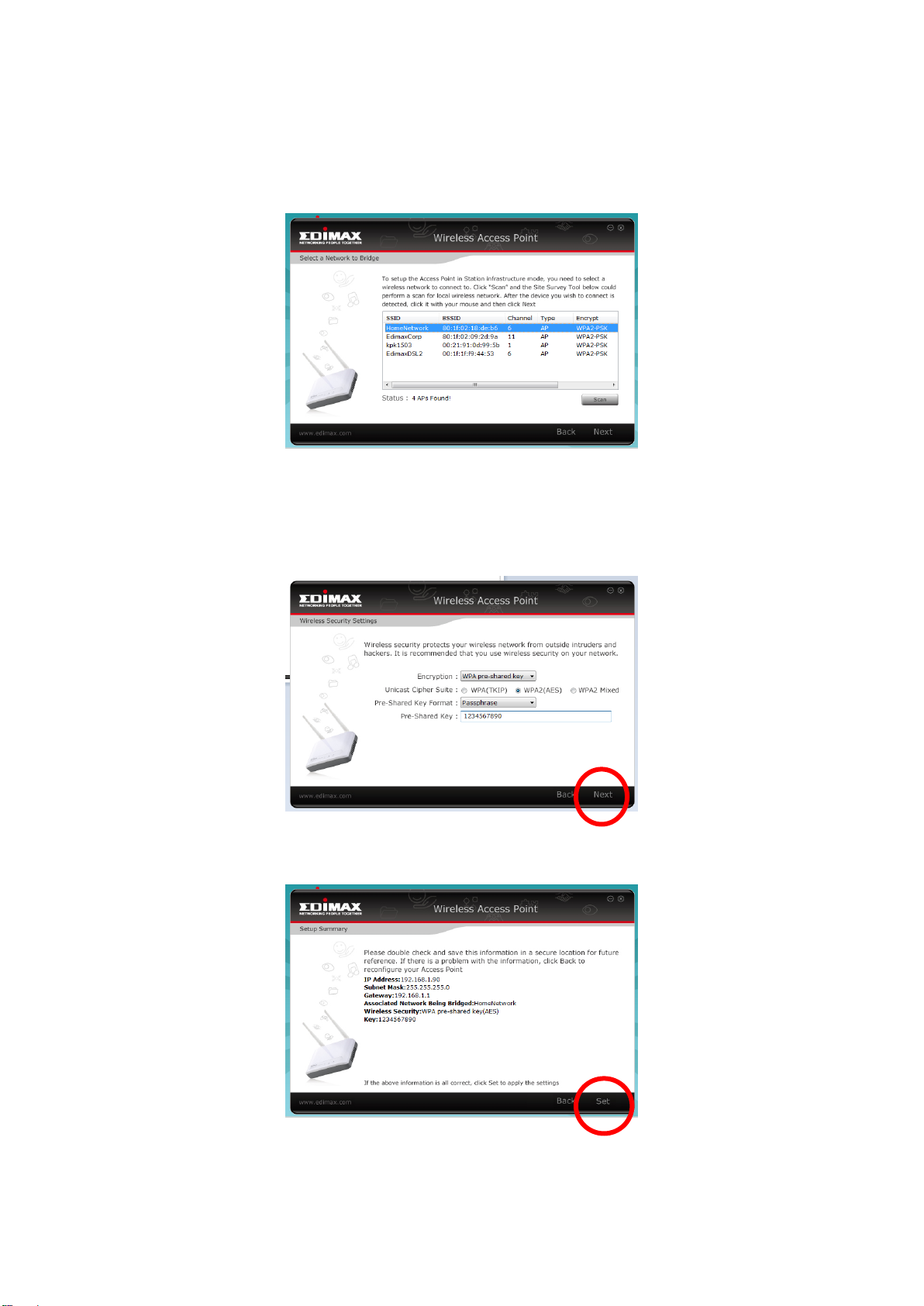
3. Устройство обнаружит доступные для подключения беспроводные
сети. Если вы не обнаружили нужную вам сеть, нажмите кнопку
«Сканировать» (“Scan”) для обновления списка доступных
беспроводных сетей. Выберите сеть, к которой хотите подключиться, и
нажмите «Далее» (“Next”).
4. Если нужная вам сеть требует для подключения ввод ключа доступа,
сделайте это здесь. Если вы не знаете ключ доступа, то, пожалуйста,
перейдите к разделу “Как определить ключ доступа к вашей сети”.
После ввода нажмите «Далее» (“Next”) для продолжения.
5. Вы увидите заключительное окно с введенными вами настройками.
Если настройки правильные нажмите «Установить» (“Set”).
6. Устройство сохранит ваши настройки и перезагрузится. Пожалуйста, не
отключайте связь и не выключайте устройство в этот период.
8
Page 10
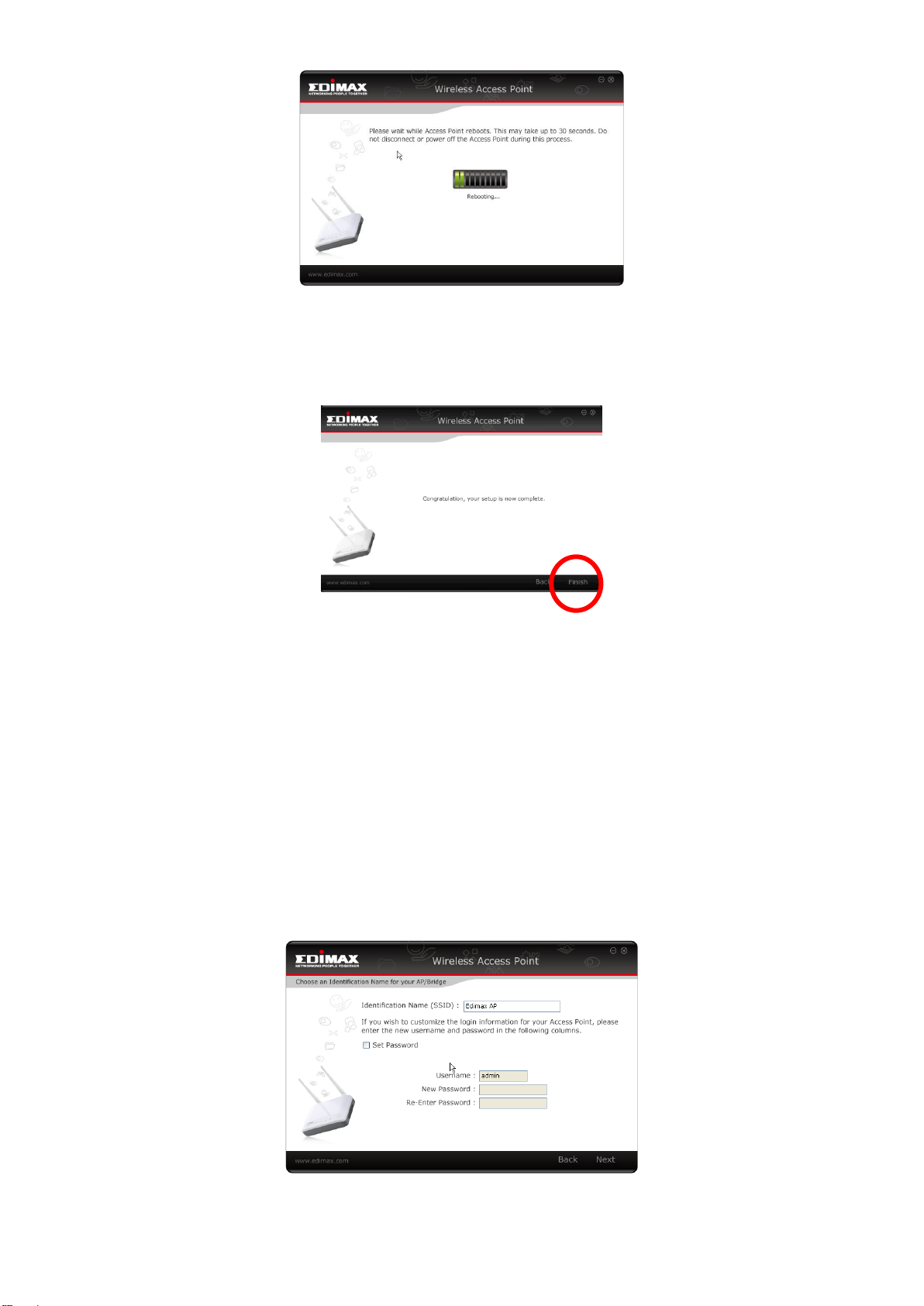
7. После окончания перезагрузки вы увидите заключительное
поздравление. Нажмите «Завершить» (“Finish”) для завершения
настройки.
Режим ретранслятора (WiFi Extender)
1. Выберите режим ретранслятора (Repeater Mode) и нажмите «Далее»
(“Next”).
2. Появится окно для ввода идентификатора SSID этой точки доступа. Этот
идентификатор SSID будет являться именем точки доступа при
беспроводном подключении к ней. По умолчанию SSID - Edimax AP. В
этом окне также можно изменить пароль доступа к интерфейсу
пользователя устройства.
3. Устройство обнаружит доступные для подключения беспроводные
сети. Если вы не обнаружили нужную вам сеть, нажмите кнопку
9
Page 11
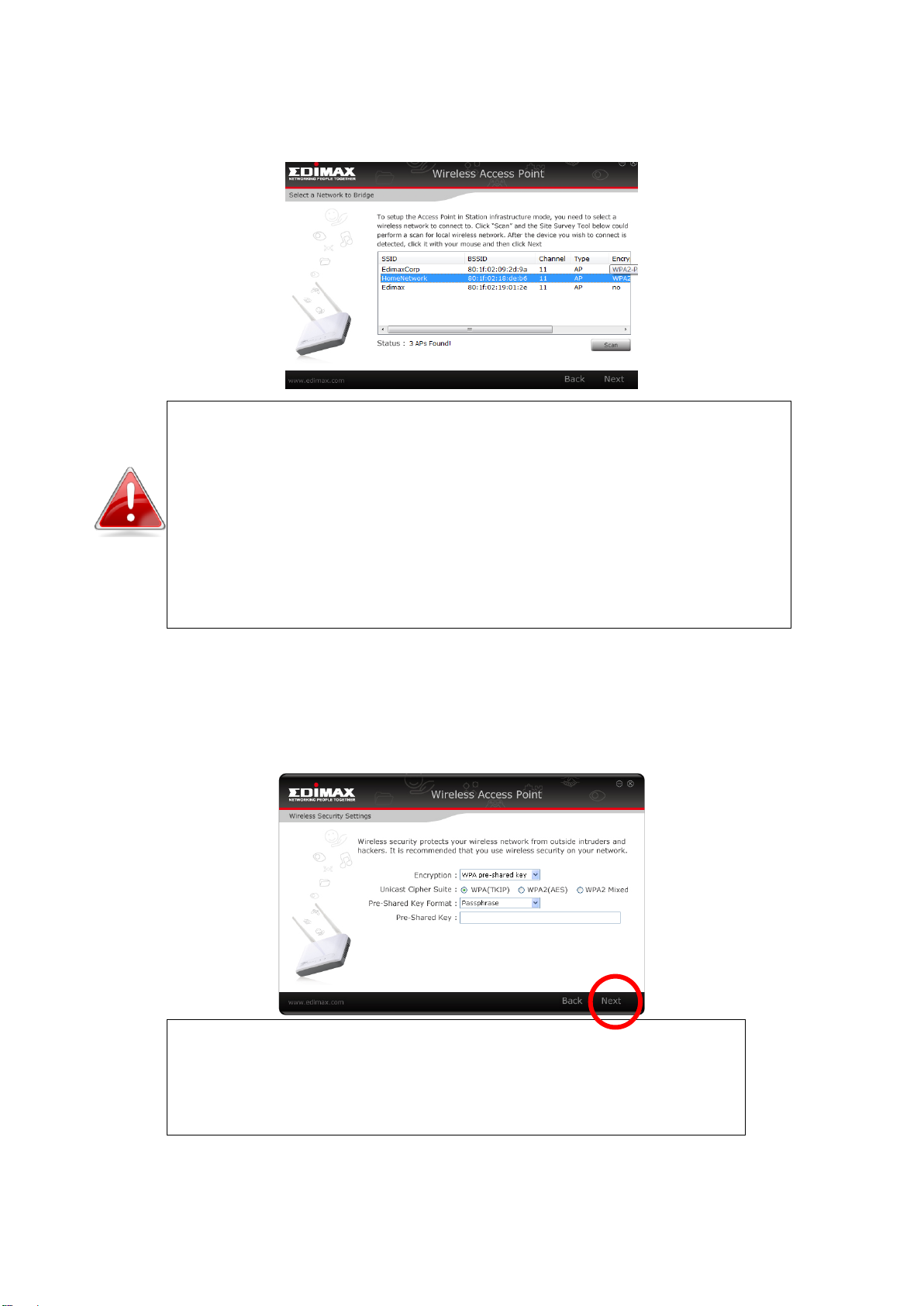
«Сканировать» (“Scan”) для обновления списка доступных
беспроводных сетей. Выберите сеть, к которой хотите подключиться, и
нажмите «Далее» (“Next”).
Внимание: отметьте номер канала, используемый
выбранной точкой доступа. Если маршрутизатор или
точка доступа использует режим “Auto” для выбора
канала, то ретранслятор отключится от этой точки
доступа при смене ею канала связи. Для лучшего
результата, проверьте настройки вашего
маршрутизатора или точки доступа и установите
фиксированный номер канала, например, 1, 6 или 11.
4. Если нужная вам сеть требует для подключения ввод ключа доступа,
сделайте это здесь. Если вы не знаете ключ доступа, то, пожалуйста,
перейдите к разделу “Как определить ключ доступа к вашей сети”.
После ввода нажмите «Далее» (“Next”) для продолжения.
Внимание: Если выбранная вами сеть использует
WPA-PSK/WPA2-PSK шифрование, то, пожалуйста,
выберите WPA2 AES здесь. Пожалуйста, не
используйте WPA2 mixed режим.
5. Вы увидите заключительное окно с введенными вами настройками.
Если настройки правильные нажмите «Установить» (“Set”).
10
Page 12

6. Устройство сохранит ваши настройки и перезагрузится. Пожалуйста, не
отключайте связь и не выключайте устройство в этот период.
7. После окончания перезагрузки вы увидите заключительное
поздравление. Нажмите «Завершить» (“Finish”) для завершения
настройки.
Физическая установка устройства
После окончания настройки вашего устройства, вы можете поместить его
в место его расположения.
Режим точки доступа
Присоедините один из портов устройства к маршрутизатору или xDSL
модему. Теперь вы можете подключить компьютеры и устройства к точке
доступа кабелем или через беспроводную связь.
11
Page 13

Клиентский режим
Присоедините один из портов точки доступа к устройству (компьютер,
игровая консоль, телевизор), которое вы хотите подключить к Интернету
через беспроводную связь.
Режим ретранслятора
Установите устройство в место, наилучшее для ретрансляции сигнала,
например, в середину дома. Теперь вы можете подключиться к
устройству по беспроводной связи по имени, которое вы установили.
12
Page 14

Дополнение:
Как определить ключ доступа к вашей сети
Внимание: эта инструкция предназначена для ОС
Windows 7/Vista. Если вы используете Windows XP
или более старую систему, пожалуйста, обратитесь
за помощью к производителю маршрутизатора или
к провайдеру.
1. Откройте «Панель управления» (“Control Panel”) и выберите «Сеть и
Интернет» (“Network and Internet”) в верхнем меню.
2. Нажмите опцию «Просмотр состояния сети и задач» (“View network
status and tasks”), находящуюся под заголовком «Центр управления
сетями и общим доступом» “Network and Sharing Center”.
3. Нажмите ссылку «Управление беспроводными сетями» (“Manage
wireless networks”) в левом меню.
13
Page 15

4. Вы увидите имя вашей Wi-Fi сети в списке. Нажмите правой клавишей
на эту сеть и выберите «Свойства» (“Properties”).
5. Нажмите на кнопку «Безопасность» (“Security”), и поставьте галочку
напротив надписи «Отображать вводимые знаки» (“Show characters”).
Здесь вы увидите ключ доступа вашей сети. Нажмите кнопку «Отмена»
(“Cancel”) чтобы закрыть окно.
v1.0
14
Page 16

Настройка для компьютера Macintosh
Веб интерфейс управления
1. В обычном режиме работы компьютера Macintosh нажмите ярлык
“System Preferences”.
2. Далее нажмите “Network”.
3. Здесь вы увидите все ваши сетевые подключения. Отсоедините все
сетевые кабели от компьютера, так что статус “Ethernet” станет “Not
Connected”, как показано ниже. Затем убедитесь, что Wi-Fi адаптер
компьютера отключен. Выберите “Wi-Fi” в левой панели меню.
15
Page 17

4. Если Wi-Fi соединение включено, нажмите кнопку “Turn Wi-Fi Off”.
Окно “Network” будет выглядеть как на картинке ниже, где под
заголовком “Wi-Fi” в левой панели индицируется статус “Off”.
5. Соедините один конец Ethernet кабеля с Ethernet портом вашего
компьютера, а второй конец кабеля соедините с Ethernet портом точки
доступа, как показано ниже (1). Воткните коннектор адаптера питания
в гнездо питания точки доступа 5 В и, затем, воткните адаптер питания
в электророзетку (2).
Загорятся индикаторы PWR LED и соответствующий LAN LED.
6. Окно Network покажет статус Ethernet адаптера так же, как на картинке
ниже (“Connected”).
16
Page 18

7. Нажмите мышкой на “Ethernet” надпись в левой панели меню и, затем,
откройте выпадающее меню “Configure IPv4” в правой панели.
Выберите в этом меню опцию “Manually”.
17
Page 19

Внимание: точка доступа имеет IP адрес по
умолчанию 192.168.2.1, который может не
соответствовать вашей подсети. Поэтому вам
необходимо изменить IP адрес вашего компьютера
Macintosh на 192.168.2.10, как показано в
следующем шаге.
Внимание: пожалуйста, прочтите в инструкции
пользователя как можно изменить IP адрес вашей
точки доступа. Если IP по умолчанию остался не
измененным, вам необходимо изменять IP адрес
компьютера Macintosh каждый раз при настройке
точки доступа.
8. На правой панели введите IP адрес 192.168.2.10 и маску подсети
255.255.255.0. Нажмите “Apply”.
9. На левой панели под надписью “Ethernet” будет индицироваться
статус “Connected”. На правой панели вы увидите IP адрес 192.168.2.10
и маску подсети 255.255.255.0.
18
Page 20

10. Откройте ваш браузер и введите http://192.168.2.1 в адресной строке.
В возникшем окне введите имя пользователя и пароль:
Username: admin
Password: 1234
Нажмите “Log In”.
11. Откроется веб интерфейс управления, позволяющий выполнить
настройку точки доступа. Пожалуйста, прочитайте инструкцию
пользователя для настройки других конфигураций, здесь же приведен
пример настройки только для режима ретранслятора (“Universal
Repeater”).
19
Page 21

Режим ретранслятора
1. На странице “Status and Information”, нажмите “Basic Setting” в левом
меню. Затем откройте меню “Mode” и выберите режим “Universal
Repeater”.
Нажмите кнопку “Select Site Survey”. Вы увидите список доступных для
подключения Wi-Fi сетей. Выберите вашу сеть и нажмите “Done”. Если
ваша Wi-Fi сеть не появилась, нажмите “Refresh” для обновления списка.
20
Page 22

Внимание: обратите внимание на шифрование
(“Encryption”) вашей Wi-Fi сети, так как вы будете
вводить соответствующий ключ шифрования на
Шаге 4. В этом примере , шифрование - “WPA2-PSK’.
Нажмите “Done” чтобы закрыть это окно.
2. Идентификатор “Root AP SSID” – это ваш основной Wi-Fi
маршрутизатор. “MAIN ESSID” – идентификатор SSID вашего
ретранслятора. Выберите область “MAIN ESSID” и введите
идентификатор ретранслятора, например, “repeater”. Разные
идентификаторы гарантируют различение устройств. Нажмите “Apply”.
3. Вы увидите страницу с надписью “Save settings successfully!” Выберите
“Continue”.
21
Page 23

Внимание: пожалуйста, не выбирайте здесь “Apply”.
Вам необходимо еще установить шифрование точки
доступа, чтобы она могла работать.
4. Выберите “Security” В левой панели меню. Это приведет вас к странице
показанной ниже. Откройте меню “Encryption” в разделе “Security
Settings”. Выберите соответствующий тип шифрования (смотрите Шаг
1). В этом примере выбран тип шифрования “WPA pre-shared key”.
Внимание: вам необходимо выбрать тот же тип
шифрования что и у вашей существующей Wi-Fi
сети, иначе ретранслятор не сможет подключиться к
ней.
5. Введите данные шифрования вашей сети. Для “WPA pre-shared key”
шифрования, как показано на картинке, выберите “WPA2(AES)” в поле
“WPA Unicast Cipher Suite”. Ниже откройте меню “Pre-shared Key
22
Page 24

Format” и выберите “Passphrase”. В заключение введите ваш ключ
шифрования в поле “Pre-Shared Key”. Для получения информации о
других типах шифрования, пожалуйста, обратитесь к инструкции
пользователя.
Внимание: точка доступа должна использовать тот
же ключ шифрования, что и основная сеть.
После завершения ввода нажмите “Apply”.
6. В следующем окне также нажмите “Apply” для перезапуска системы,
чтобы новые настройки начали действовать.
23
Page 25

7. Система перезагрузится. Пожалуйста, подождите до окончания
перезагрузки.
8. Вернитесь к вашему окну “Network” на компьютере. Нажмите
“Ethernet” на левой панели. Измените настройку Configure IPv4 с
Manually на Using DHCP. Нажмите “Apply”. Ethernet адаптер получит
IP адрес от вашей основной сети.
9. Отключите ваш компьютер Macintosh от сети, выдернув Ethernet
кабель. Статус “Ethernet” на левой панели станет “Not Connected”.
24
Page 26

Выберите “Wi-Fi” на левой панели и нажмите кноку “Turn Wi-Fi On”
справа. Откройте меню “Network Name” и выберите вашу точку
доступа (Main ESSID) из списка. В данном случае сеть называется
“repeater”.
Точка доступа полностью готова к использованию. “Wi-Fi” статус
изменится на “Connected”. Проверьте ваше соединение, открыв
интернет страницу в веб браузере.
Внимание: пожалуйста, посмотрите прилагаемую
инструкцию QIG (Quick Installation Guide) для
ознакомления с настройками режимов точки
доступа (Access Point), клиентского и ретранслятора.
25
Page 27

Замечание по лицензии GNU/GPL-Version 2
Этот продукт включает в себя программное обеспечение, являющееся субъектом
лицензии GNU/GPL-Version 2. Текст этой лицензии вы найдете на диске cd/dvd
комплекта. Это программное обеспечение распространяется свободно, но без
каких либо авторских гарантий. Мы предлагаем вам на срок не менее 3 лет, за
плату не превышающую стоимость физического носителя информации, полную
считываемую копию исходного кода этого программного обеспечения.
Пожалуйста, свяжитесь с: Edimax Technology co., Ltd, NO. 3, Wu-Chuan 3rd RD
Wu-Ku-Industrial Park, Taipei Hsien, Taiwan. R.O.C., TEL : +886-2-77396888, FAX :
+886-2-77396887, sales@edimax.com.tw
COPYRIGHT
Copyright by Edimax Technology Co, LTD. Все права защищены. Никакая часть этой
публикации не может быть воспроизведена, передана, цитирована, помещена в
поисковую систему, переведены на другой язык или компьютерный код, в любой
форме и любыми средствами, как то электронными, механическими, магнитными,
оптическими, химическими, вручную и другими, без предварительного
письменного разрешения компании.
Компания Edimax не принимает претензий и не дает гарантий, выраженных или
предполагаемых, по отношению к содержимому этого описания, а именно,
отрицает любые гарантии, пригодность или соответствие этого текста каким либо
специальным целям. Любое программное обеспечение, описанное здесь, продано
или лицензировано «как есть». При обнаружении дефектов в программах после их
приобретения, покупатель (а не компания Edimax, ее дистрибьютор или дилер)
несет полную ответственность за весь необходимый сервис, замену и любые
дополнительные неисправности, вызванные дефектом в этом программном
обеспечении. Компания Edimax оставляет за собой право пересматривать это
описание и время от времени вносить изменения в содержание, без обязательства
уведомления об этих изменениях.
Купленный вами продукт и экранное меню может немного отличаться от того,
что показано в этом QIG (Quick Installation Guide). Для более детальной информации
об этом продукте, пожалуйста, обращайтесь к User Manual на CD-ROM.
Программное обеспечение и спецификации могут быть изменены без уведомления.
Пожалуйста, посетите наш сайт http://www.edimax.ru для обновления. Все права
защищены, включая все бренды и названия продуктов, упомянутыe в этом описании,
которые являются торговыми марками и/или зарегистрированными торговыми
марками соответствующих владельцев.
26
Page 28

ДДееккллаарраацциияя ообб ииннттееррффееррееннццииии ФФееддееррааллььнноойй ККооммииссссииии ппоо ССввяяззии ((FFCCCC,, ССШШАА))
Согласно постановлению Части 15 Правил FCC данное устройство прошло тестирование и соответствует
всем требованиям цифрового устройства Класса B. Целью этих требований является обоснованная защита
от вредного действия устройств, в случае их установки в жилых помещениях. Данное устройство генерирует,
использует и может излучать радиоволны, и а если не будет установлено и использовано в соответствии с
инструкцией, то может иметь негативное влияние на радиосвязь.
Нет, всё же, никакой гарантии, что в случае конкретной установки не появится интерференция. Если
устройство будет создавать помехи для функционирования радиоприёмников или телевизоров, что можно
проверить, включая и выключая его, то пользователь должен постараться устранить интерференцию,
выполнив одно или несколько из ниже перечисленных действий:
1. Изменить ориентацию или расположение антенны, принимающей сигнал.
2. Увеличить расстояние между устройством и приёмником.
3. Подключить устройство к розетке в другом месте, отличном от места подключения приёмника.
4. Обратиться к продавцу или же опытному радиотехнику, для консультации.
Меры предосторожности FCC
Данное устройство и его антенна не могут быть использованы совместно с другими антеннами или
передатчиками. Данное устройство соответствует требованиям, перечисленным в Части 15 Правил FCC. Его
работа зависит от двух условий: (1) устройство не может быть причиной вредной интерференции, а также
(2) устройство должно принимать любую интерференцию, в том числе и интерференцию, которая может
иметь нежелательное действие.
Любые изменения или модификации устройства, неутверждённые ответственным органом, могут привести
к лишению права использовать это устройство.
Декларация Федеральной Комиссии по Связи (FCC) о риске облучения
Данное устройство соответствует требованиям FCC, связанным с риском облучения в неконтролируемом
окружении. Для того, чтобы избежать возможного превышения предела негативного влияния радиочастот
в процессе работы устройства, его антенна должна находиться, по крайней мере, в 2,5 см (1 дюйм) от
человеческого организма.
Требования Федеральной Комиссии по Связи (FCC) к радио облучению
Соответствие требованиям Федеральной Комиссии Связи (FCC), связанным с опасностью облучения
радиоволнами, установлено в случае работы на ноутбуках, имеющих боковое гнездо PCMCIA, прошедших
тестирование на основании заявления на выдачу свидетельства. Устройство может быть использовано в
переносных компьютерах с такими же физическими параметрами, строением, а также электрической и
радио характеристикой; однако не было допущено к использованию в устройствах других типов, к примеру,
PDA или электронных блокнотах.
Передатчик может быть использован только с соответствующими антеннами, прошедшим тестирование в
рамках заявления на выдачу свидетельства. Антенны, предназначенные для передатчика, не могут
находиться вблизи и работать вместе с другими антеннами или передатчиками.
Декларация соответствия R&TTE
Данное устройство соответствует всем требованиям ДИРЕКТИВЫ №1999/5/ЕС ЕВРПЕЙСКИХ ПАРЛАМЕНТА И
СОВЕТА от 9 марта 1999 года по радиоустройствам и оборудованию телекоммуникационных терминалов, а
также взаимного признания их соответствия (директива R&TTE).
С 8 апреля 2000 года директива R&TTE заменяет директиву № 98/13/ЕЭС (оборудование
телекоммуникационных терминалов и станций земля – спутник) и делает ее недействительной.
Безопасность
Данное устройство изготовлено в соответствии с требованиями безопасности для людей, которые
занимаются его установкой и использованием. Тем не менее, в процессе работы с электрическими
приборами необходимо обратить особое внимание на риск поражения током и статическим
электричеством. В связи с этим необходимо выполнять все рекомендации производителя данного
устройства, как и производителя компьютера, для безопасного использования оборудования.
27
Page 29

Предназначено для использования в странах Европейского Союза
ETSI версия этого устройства предназначена для домашнего и офисного использования в Австрии,
Бельгии, Дании, Финляндии, Франции, Германии, Греции, Ирландии, Италии, Люксембурге, Болгарии,
Кипре, Чехии, Эстонии, Венгрии, Латвии, Литве, Мальте, Польше, Румынии, Словакии, Словении,
Голландии, Португалии, Испании, Швеции и Великобритании.
ETSI версия этого устройства также разрешена к использованию в странах членах EFTA : Исландия,
Лихтенштейн, Норвегия, и Швейцария.
Не предназначено для использования в странах Европейского Союза
Нет
28
Page 30

Европейская декларация соответствия
English: This equipment is in compliance with the essential requirements and other relevant
provisions of Directive 1999/5/EC, 2009/125/EC.
French: Cet équipement est conforme aux exigences essentielles et autres dispositions de la
directive 1999/5/CE, 2009/125/CE.
Czechian: Toto zařízení je v souladu se základními požadavky a ostatními příslušnými ustanoveními
směrnic 1999/5/ES, 2009/125/ES.
Polish: Urządzenie jest zgodne z ogólnymi wymaganiami oraz szczególnymi warunkami
określonymi Dyrektywą UE 1999/5/EC, 2009/125/EC.
Romanian: Acest echipament este în conformitate cu cerinţele esenţiale şi alte prevederi relevante ale
Directivei 1999/5/CE, 2009/125/CE.
Русский: Это оборудование соответствует основным требованиям и положениям Директивы
1999/5/EC, 2009/125/EC.
Magyar: Ez a berendezés megfelel az alapvető követelményeknek és más vonatkozó irányelveknek
(1999/5/EK, 2009/125/EC).
Türkçe: Bu cihaz 1999/5/EC, 2009/125/EC direktifleri zorunlu istekler ve diğer hükümlerle ile
uyumludur.
Ukrainian: Обладнання відповідає вимогам і умовам директиви 1999/5/EC, 2009/125/EC.
Slovakian: Toto zariadenie spĺňa základné požiadavky a ďalšie príslušné ustanovenia smerníc
1999/5/ES, 2009/125/ES.
German: Dieses Gerät erfüllt die Voraussetzungen gemäß den Richtlinien 1999/5/EC, 2009/125/EC.
Spanish: El presente equipo cumple los requisitos esenciales de la Directiva 1999/5/EC,
2009/125/EC.
Italian: Questo apparecchio è conforme ai requisiti essenziali e alle altre disposizioni applicabili
della Direttiva 1999/5/CE, 2009/125/CE.
Dutch: Dit apparaat voldoet aan de essentiële eisen en andere van toepassing zijnde bepalingen
van richtlijn 1999/5/EC, 2009/125/EC.
Portugese: Este equipamento cumpre os requesitos essênciais da Directiva 1999/5/EC, 2009/125/EC.
Norwegian: Dette utstyret er i samsvar med de viktigste kravene og andre relevante regler i Direktiv
1999/5/EC, 2009/125/EC.
Swedish: Denna utrustning är i överensstämmelse med de väsentliga kraven och övriga relevanta
bestämmelser i direktiv 1999/5/EG, 2009/125/EG.
Danish: Dette udstyr er i overensstemmelse med de væsentligste krav og andre relevante
forordninger i direktiv 1999/5/EC, 2009/125/EC.
Finnish: Tämä laite täyttää direktiivien 1999/5/EY, 2009/125/EY oleelliset vaatimukset ja muut
asiaankuuluvat määräykset.
-----------------------------------------------------------------------------------------------------------------------
WEEE инструкция и утилизация продукта
В конце использования этот продукт не должен утилизироваться как обычный домашний мусор. Его
необходимо отнести в центр утилизации электрического и электронного оборудования или вернуть
продавцу для переработки.
29
Page 31

Замечание к генеральной публичной лицензии GNU версия 2
Этот продукт включает в себя программное обеспечение, являющееся субъектом генеральной публичной лицензии
GNU версии 2. Программа распространяется бесплатно, без каких либо авторских гарантий. Мы предлагаем вам
полную копию соответствующей программы на срок не менее 3х лет за плату, не превышающую стоимости носителя
информации.
Ниже приведен текст оригинала генеральной публичной лицензии GNU версия 2.
GNU GENERAL PUBLIC LICENSE
Version 2, June 1991
Copyright (C) 1989, 1991 Free Software Foundation, Inc. 51 Franklin Street, Fifth Floor, Boston, MA 02110-1301, USA
Everyone is permitted to copy and distribute verbatim copies of this license document, but changing it is not allowed.
Preamble
The licenses for most software are designed to take away your freedom to share and change it. By contrast, the GNU General
Public License is intended to guarantee your freedom to share and change free software--to make sure the software is free
for all its users. This General Public License applies to most of the Free Software Foundation’s software and to any other
program whose authors commit to using it. (Some other Free Software Foundation software is covered by the GNU Lesser
General Public License instead.) You can apply it to your programs, too.
When we speak of free software, we are referring to freedom, not price. Our General Public Licenses are designed to make
sure that you have the freedom to distribute copies of free software (and charge for this service if you wish), that you receive
source code or can get it if you want it, that you can change the software or use pieces of it in new free programs; and that
you know you can do these things.
To protect your rights, we need to make restrictions that forbid anyone to deny you these rights or to ask you to surrender
the rights. These restrictions translate to certain responsibilities for you if you distribute copies of the software, or if you
modify it.
For example, if you distribute copies of such a program, whether gratis or for a fee, you must give the recipients all the rights
that you have. You must make sure that they, too, receive or can get the source code. And you must show them these terms
so they know their rights.
We protect your rights with two steps: (1) copyright the software, and (2) offer you this license which gives you legal
permission to copy, distribute and/or modify the software.
Also, for each author’s protection and ours, we want to make certain that everyone understands that there is no warranty for
this free software. If the software is modified by someone else and passed on, we want its recipients to know that what they
have is not the original, so that any problems introduced by others will not reflect on the original authors’ reputations.
Finally, any free program is threatened constantly by software patents. We wish to avoid the danger that redistributors of a
free program will individually obtain patent licenses, in effect making the program proprietary. To prevent this, we have
made it clear that any patent must be licensed for everyone’s free use or not licensed at all.
The precise terms and conditions for copying, distribution and modification follow.
TERMS AND CONDITIONS FOR COPYING, DISTRIBUTION AND MODIFICATION
0. This License applies to any program or other work which contains a notice placed by the copyright holder saying it may be
distributed under the terms of this General Public License. The ‘“Program’“, below, refers to any such program or work, and a
‘“work based on the Program’“ means either the Program or any derivative work under copyright law: that is to say, a work
containing the Program or a portion of it, either verbatim or with modifications and/or translated into another language.
(Hereinafter, translation is included without limitation in the term ‘“modification’“.) Each licensee is addressed as ‘“you’“.
Activities other than copying, distribution and modification are not covered by this License; they are outside its scope. The
act of running the Program is not restricted, and the output from the Program is covered only if its contents constitute a
work based on the Program (independent of having been made by running the Program). Whether that is true depends on
what the Program does.
1. You may copy and distribute verbatim copies of the Program’s source code as you receive it, in any medium, provided that
you conspicuously and appropriately publish on each copy an appropriate copyright notice and disclaimer of warranty; keep
intact all the notices that refer to this License and to the absence of any warranty; and give any other recipients of the
Program a copy of this License along with the Program.
30
Page 32

You may charge a fee for the physical act of transferring a copy, and you may at your option offer warranty protection in
exchange for a fee.
2. You may modify your copy or copies of the Program or any portion of it, thus forming a work based on the Program, and
copy and distribute such modifications or work under the terms of Section 1 above, provided that you also meet all of these
conditions:
a) You must cause the modified files to carry prominent notices stating that you changed the files and the date of any
change.
b) You must cause any work that you distribute or publish, that in whole or in part contains or is derived from the
Program or any part thereof, to be licensed as a whole at no charge to all third parties under the terms of this
License.
c) If the modified program normally reads commands interactively when run, you must cause it, when started
running for such interactive use in the most ordinary way, to print or display an announcement including an
appropriate copyright notice and a notice that there is no warranty (or else, saying that you provide a warranty)
and that users may redistribute the program under these conditions, and telling the user how to view a copy of
this License. (Exception: if the Program itself is interactive but does not normally print such an announcement,
your work based on the Program is not required to print an announcement.)
These requirements apply to the modified work as a whole. If identifiable sections of that work are not derived from the
Program, and can be reasonably considered independent and separate works in themselves, then this License, and its terms,
do not apply to those sections when you distribute them as separate works. But when you distribute the same sections as
part of a whole which is a work based on the Program, the distribution of the whole must be on the terms of this License,
whose permissions for other licensees extend to the entire whole, and thus to each and every part regardless of who wrote
it.
Thus, it is not the intent of this section to claim rights or contest your rights to work written entirely by you; rather, the intent
is to exercise the right to control the distribution of derivative or collective works based on the Program.
In addition, mere aggregation of another work not based on the Program with the Program (or with a work based on the
Program) on a volume of a storage or distribution medium does not bring the other work under the scope of this License.
3. You may copy and distribute the Program (or a work based on it, under Section 2) in object code or executable form under
the terms of Sections 1 and 2 above provided that you also do one of the following:
a) Accompany it with the complete corresponding machine-readable source code, which must be distributed under
the terms of Sections 1 and 2 above on a medium customarily used for software interchange; or,
b) Accompany it with a written offer, valid for at least three years, to give any third party, for a charge no more than
your cost of physically performing source distribution, a complete machine-readable copy of the corresponding
source code, to be distributed under the terms of Sections 1 and 2 above on a medium customarily used for
software interchange; or,
c) Accompany it with the information you received as to the offer to distribute corresponding source code. (This
alternative is allowed only for noncommercial distribution and only if you received the program in object code or
executable form with such an offer, in accord with Subsection b above.)
The source code for a work means the preferred form of the work for making modifications to it. For an executable work,
complete source code means all the source code for all modules it contains, plus any associated interface definition files, plus
the scripts used to control compilation and installation of the executable. However, as a special exception, the source code
distributed need not include anything that is normally distributed (in either source or binary form) with the major
components (compiler, kernel, and so on) of the operating system on which the executable runs, unless that component
itself accompanies the executable.
If distribution of executable or object code is made by offering access to copy from a designated place, then offering
equivalent access to copy the source code from the same place counts as distribution of the source code, even though third
parties are not compelled to copy the source along with the object code.
4. You may not copy, modify, sublicense, or distribute the Program except as expressly provided under this License. Any
attempt otherwise to copy, modify, sublicense or distribute the Program is void, and will automatically terminate your rights
under this License. However, parties who have received copies, or rights, from you under this License will not have their
licenses terminated so long as such parties remain in full compliance.
5. You are not required to accept this License, since you have not signed it. However, nothing else grants you permission to
modify or distribute the Program or its derivative works. These actions are prohibited by law if you do not accept this License.
Therefore, by modifying or distributing the Program (or any work based on the Program), you indicate your acceptance of
this License to do so, and all its terms and conditions for copying, distributing or modifying the Program or works based on it.
6. Each time you redistribute the Program (or any work based on the Program), the recipient automatically receives a license
from the original licensor to copy, distribute or modify the Program subject to these terms and conditions. You may not
31
Page 33

impose any further restrictions on the recipients’ exercise of the rights granted herein. You are not responsible for enforcing
compliance by third parties to this License.
7. If, as a consequence of a court judgment or allegation of patent infringement or for any other reason (not limited to pate nt
issues), conditions are imposed on you (whether by court order, agreement or otherwise) that contradict the conditions of
this License, they do not excuse you from the conditions of this License. If you cannot distribute so as to satisfy
simultaneously your obligations under this License and any other pertinent obligations, then as a consequence you may not
distribute the Program at all. For example, if a patent license would not permit royalty-free redistribution of the Program by
all those who receive copies directly or indirectly through you, then the only way you could satisfy both it and this License
would be to refrain entirely from distribution of the Program.
If any portion of this section is held invalid or unenforceable under any particular circumstance, the balance of the section is
intended to apply and the section as a whole is intended to apply in other circumstances.
It is not the purpose of this section to induce you to infringe any patents or other property right claims or to contest vali dity
of any such claims; this section has the sole purpose of protecting the integrity of the free software distribution system,
which is implemented by public license practices. Many people have made generous contributions to the wide range of
software distributed through that system in reliance on consistent application of that system; it is up to the author/donor t o
decide if he or she is willing to distribute software through any other system and a licensee cannot impose that choice.
This section is intended to make thoroughly clear what is believed to be a consequence of the rest of this License.
8. If the distribution and/or use of the Program is restricted in certain countries either by patents or by copyrighted interfaces,
the original copyright holder who places the Program under this License may add an explicit geographical distribution
limitation excluding those countries, so that distribution is permitted only in or among countries not thus excluded. In such
case, this License incorporates the limitation as if written in the body of this License.
9. The Free Software Foundation may publish revised and/or new versions of the General Public License from time to time.
Such new versions will be similar in spirit to the present version, but may differ in detail to address new problems or
concerns.
Each version is given a distinguishing version number. If the Program specifies a version number of this License which applies
to it and ‘“any later version’“, you have the option of following the terms and conditions either of that version or of any later
version published by the Free Software Foundation. If the Program does not specify a version number of this License, you
may choose any version ever published by the Free Software Foundation.
10. If you wish to incorporate parts of the Program into other free programs whose distribution conditions are different,
write to the author to ask for permission. For software which is copyrighted by the Free Software Foundation, write to the
Free Software Foundation; we sometimes make exceptions for this. Our decision will be guided by the two goals of
preserving the free status of all derivatives of our free software and of promoting the sharing and reuse of software
generally.
NO WARRANTY
11. BECAUSE THE PROGRAM IS LICENSED FREE OF CHARGE, THERE IS NO WARRANTY FOR THE PROGRAM, TO THE EXTENT
PERMITTED BY APPLICABLE LAW. EXCEPT WHEN OTHERWISE STATED IN WRITING THE COPYRIGHT HOLDERS AND/OR OTHER
PARTIES PROVIDE THE PROGRAM ‘“AS IS’“ WITHOUT WARRANTY OF ANY KIND, EITHER EXPRESSED OR IMPLIED, INCLUDING,
BUT NOT LIMITED TO, THE IMPLIED WARRANTIES OF MERCHANTABILITY AND FITNESS FOR A PARTICULAR PURPOSE. THE
ENTIRE RISK AS TO THE QUALITY AND PERFORMANCE OF THE PROGRAM IS WITH YOU. SHOULD THE PROGRAM PROVE
DEFECTIVE, YOU ASSUME THE COST OF ALL NECESSARY SERVICING, REPAIR OR CORRECTION.
12. IN NO EVENT UNLESS REQUIRED BY APPLICABLE LAW OR AGREED TO IN WRITING WILL ANY COPYRIGHT HOLDER, OR ANY
OTHER PARTY WHO MAY MODIFY AND/OR REDISTRIBUTE THE PROGRAM AS PERMITTED ABOVE, BE LIABLE TO YOU FOR
DAMAGES, INCLUDING ANY GENERAL, SPECIAL, INCIDENTAL OR CONSEQUENTIAL DAMAGES ARISING OUT OF THE USE OR
INABILITY TO USE THE PROGRAM (INCLUDING BUT NOT LIMITED TO LOSS OF DATA OR DATA BEING RENDERED INACCURATE
OR LOSSES SUSTAINED BY YOU OR THIRD PARTIES OR A FAILURE OF THE PROGRAM TO OPERATE WITH ANY OTHER
PROGRAMS), EVEN IF SUCH HOLDER OR OTHER PARTY HAS BEEN ADVISED OF THE POSSIBILITY OF SUCH DAMAGES.
32
Page 34

33
